有时候,我们在电脑上建了一些私人文件但却不想被别人查看,那该怎么办呢?当然是为这些文档加密啦!方法很简单,下面以word2010版本进行举例。
第一步:打开需要加密的文档,点击菜单栏【文件】,依次选择【信息】,【保护文档】,【用密码进行加密】。

第二步:输入密码,点击【确定】按钮。

第三步:确认密码,点击【确定】按钮。

你会发现”保护文档”这一行的信息变亮了。

第四步:点击菜单栏【文件】,点击【保存】。

第五步:打开刚才设置好的文档,你会发现已加密成功。

在弹出的密码框中输入正确的密码,点击【确定】按钮即可打开。
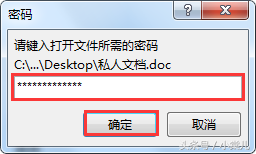
那么,我们又该怎样取消加密呢?接着往下看。
第一步:打开已加密的文档,点击菜单栏【文件】,依次选择【信息】,【保护文档】,【用密码进行加密】。

第二步:在弹出的文档加密窗口中删除密码,点击【确定】按钮。

你会发现”保护文档”这一行的信息变暗了。

第三步:点击菜单栏【文件】,点击【保存】,就成功取消加密了。

对于Excel和PPT,这种方法也同样适用。不信的话,你自己动手试试吧!

































本文暂时没有评论,来添加一个吧(●'◡'●)